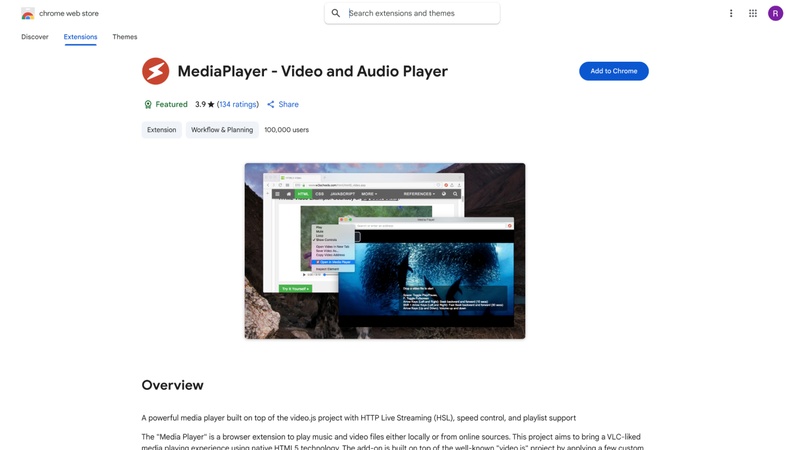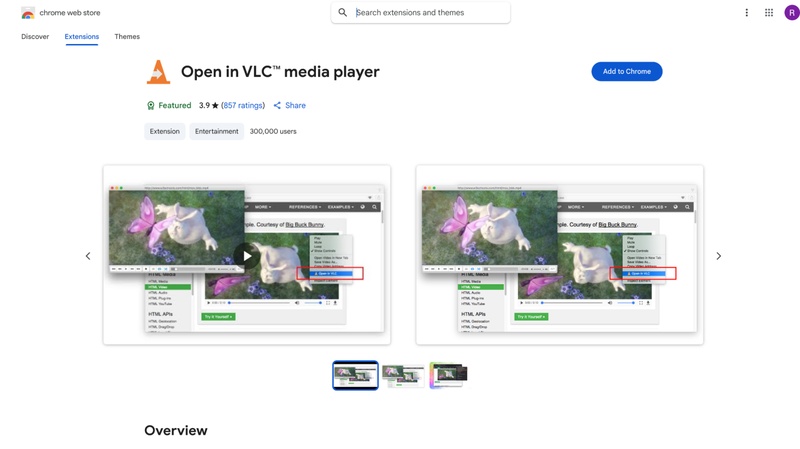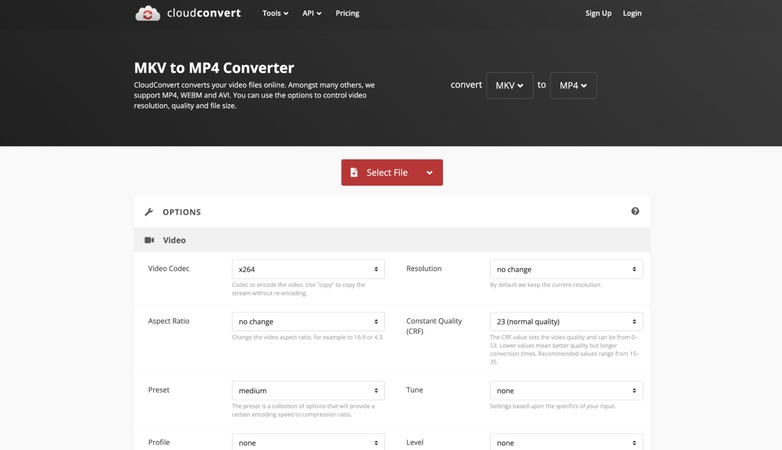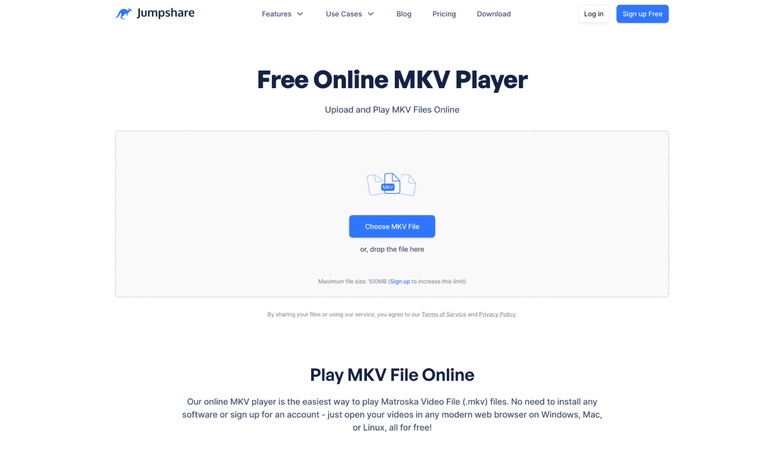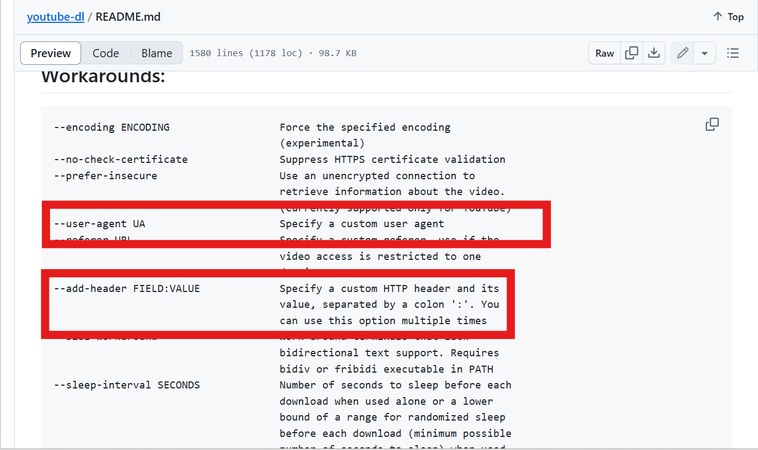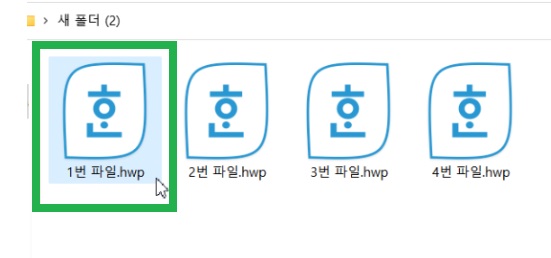크롬에서 MKV 파일을 재생 하는 데 문제가 있나요? 여러분만 그런 게 아닙니다. 크롬 브라우저가 MKV 형식을 완벽하게 지원하지 않기 때문에 MKV 파일 충돌이 자주 발생할 수 있습니다. 즉, 동영상이 로드되지 않거나 소리가 나지 않고 재생되거나 아예 열리지 않을 수 있죠.
하지만 걱정하지 마세요. 이 가이드에서는 크롬 MKV 재생 문제를 해결하는 검증된 3가지 방법을 소개합니다. MKV 플레이어 확장 프로그램 설치부터 MKV MP4 변환까지, 각각의 해결책을 단계별로 자세히 설명하여 누구나 쉽게 따라할 수 있도록 구성했습니다.

1부. 크롬에서 MKV 재생을 위한 3가지 실용적인 방법
크롬에서 MKV 파일을 재생하는 문제를 해결하기 위해 검증된 세 가지 방법을 소개합니다. 각 방법은 서로 다른 상황과 사용자 선호도에 맞춰 설계되었으므로, 본인에게 가장 적합한 방식을 선택하시기 바랍니다.
방법 1: 검증된 크롬 MKV 플레이어 확장 프로그램 활용
MKV는 크롬에서 기본적으로 지원되지 않지만 크롬 MKV 플레이어 확장 프로그램/플러그인을 사용하면 기능을 확장할 수 있습니다.
MediaPlayer 크롬 확장 프로그램 - 올인원 MKV 플레이어
MediaPlayer MKV 크롬 확장 프로그램은 브라우저에서 VLC와 유사한 미디어 재생 환경을 제공합니다. 이 확장 프로그램은 "video.js"라는 인기 오픈소스 프로젝트를 기반으로 구축되었으며, 음악과 비디오 파일을 로컬 또는 웹에서 재생할 수 있습니다.
크롬에서 MKV 파일을 여는 단계:
-
크롬 웹 스토어에서 MediaPlayer 확장 프로그램을 설치하세요.

-
설치 후 브라우저에서 확장 프로그램 아이콘을 클릭하세요.
-
크롬에서 직접 MKV 파일을 열고 재생하려면 인터페이스를 사용하세요.
VLC 웹 플러그인 - 전문가용 MKV 재생 솔루션
"VLC™ 미디어 플레이어에서 열기" 확장 프로그램을 사용하면 비디오 및 오디오 링크를 VLC 미디어 플레이어로 직접 전송할 수 있습니다. 이 기능은 VLC의 강력한 재생 기능을 사용하여 온라인 콘텐츠를 스트리밍할 때 특히 유용합니다.
사용 단계:
-
크롬 웹 스토어에서 Open in VLC 확장 프로그램을 설치하세요.

-
크롬에서 비디오나 오디오 링크를 마우스 오른쪽 버튼으로 클릭합니다.
-
컨텍스트 메뉴에서 "VLC 미디어 플레이어에서 열기"를 선택합니다.
-
재생을 처리하려면 시스템에 VLC가 설치되어 있는지 확인하세요.
방법 2: MKV MP4 변환으로 완벽한 크롬 호환성 확보
MKV 파일을 MP4 형식으로 변환하면 크롬 내장 미디어 플레이어와의 호환성이 더욱 높아집니다. MKV를 MP4로 변환하는 데 필요한 더 많은 도구를 알고 싶으시다면 다음 가이드를 참조하세요: MKV를 무손실로 MP4로 변환하는 방법 .
CloudConvert - 신뢰할 수 있는 온라인 MKV MP4 변환 도구
CloudConvert는 MKV에서 MP4를 포함한 다양한 형식을 지원하는 온라인 파일 변환기입니다.
변환 단계:
-
다음을 방문하세요: CloudConvert의 MKV to MP4 페이지 .

-
"Select File"을 클릭하여 MKV 파일을 업로드하세요.
-
출력 형식으로 "MP4"를 선택하세요.
-
"Convert"를 클릭하고 프로세스가 완료될 때까지 기다리세요.
-
변환된 MP4 파일을 다운로드하여 크롬에서 바로 재생하세요.
방법 3: 즉시 사용 가능한 온라인 MKV 플레이어 활용
설치나 변환 과정 없이 즉시 MKV 파일을 재생하고 싶다면 온라인 플레이어가 최적의 선택입니다. 특히 임시적으로 파일을 확인해야 하는 상황에서 매우 유용합니다. Jumpshare는 설치 없이 브라우저에서 바로 MKV 파일을 재생할 수 있는 온라인 MKV 플레이어를 제공합니다.
사용 단계:
-
다음으로 이동하세요: Jumpshare의 MKV 플레이어 .
-
인터페이스를 사용하여 MKV 파일을 업로드합니다.

-
비디오를 업로드하면 브라우저에서 직접 재생할 수 있습니다.
각 방법은 크롬에서 MKV 파일을 재생하는 고유한 방식을 제공합니다. 확장 프로그램 사용, 파일 변환, 온라인 플레이어 활용 등 원하는 방식에 가장 적합한 방법을 선택할 수 있습니다.
2부. 크롬에서 MKV 파일이 재생되지 않는 주요 원인
MKV 재생 문제를 효과적으로 해결하기 위해서는 먼저 근본 원인을 정확히 이해해야 합니다. 크롬에서 MKV 파일 재생이 제한되는 이유는 기술적 호환성과 관련된 여러 요소들이 복합적으로 작용하기 때문입니다.
크롬의 제한적인 MKV 지원 현황
크롬 브라우저는 자체 내장 비디오 플레이어를 보유하고 있지만, 라이선스와 성능상의 이유로 MP4(H.264), WebM, OGG 등 특정 형식만을 공식 지원합니다. MKV는 매우 유연하고 강력한 컨테이너 형식이지만, 아직 웹 브라우저의 표준 지원 범위에 포함되지 않았습니다.
MKV 파일 재생 실패의 구체적인 원인
- 컨테이너 형식 인식 불가: 크롬의 기본 미디어 엔진이 MKV 컨테이너를 해석하지 못함
- 지원되지 않는 코덱 조합: MKV 내부의 비디오(HEVC, VP9 등)나 오디오(DTS, TrueHD 등) 코덱이 크롬에서 지원되지 않음
- 고해상도/대용량 파일 처리 한계: 4K나 대용량 MKV 파일의 경우 브라우저 성능 한계로 재생 불가
- 파일 손상 및 인코딩 오류: 불완전한 다운로드나 전송 과정에서 발생한 파일 손상
이러한 기술적 제약사항을 이해하면 앞서 제시한 해결 방법들이 왜 효과적인지 명확해집니다.
3부. 보너스 팁: 손상된 MKV 파일 복구로 재생 문제 해결하기
확장 프로그램을 사용하거나 형식을 변환한 후에도 크롬에서 MKV 파일을 재생할 수 없다면 파일이 손상되었을 수 있습니다. 이는 다운로드가 완료되지 않았거나, 전송 오류가 발생했거나, 시스템이 갑자기 종료되었기 때문일 수 있습니다. 하지만 4DDiG File Repair는 손상된 MKV 파일을 복구하는 데 도움이 되는 믿을 수 있는 도구이므로 걱정하지 마세요.
4DDiG Video Repair는 MKV, MP4, MOV, AVI 등 손상되었거나 재생할 수 없는 비디오 파일을 복구하도록 설계된 사용자 친화적인 소프트웨어입니다. 일괄 복구를 지원하고, 심각한 손상도 처리하며, 카메라, 드론, 스마트폰 등 다양한 기기의 비디오도 지원합니다. 비디오가 끊기거나, 오디오와 비디오의 싱크가 맞지 않거나, 아예 열리지 않더라도 4DDiG는 재생 가능한 상태로 복원해 드립니다.
4DDiG를 사용하여 손상된 MKV 파일을 수정하는 방법
MKV 파일을 단계별로 복구하는 방법은 다음과 같습니다.
-
프로그램 실행하고 동영상 추가하기
4DDiG File Repair 프로그램을 실행하고 '손상된 동영상 복구'를 선택하고 아래의 '동영상 추가' 버튼을 클릭합니다.
-
복구 시작하기
복구하려는 MKV 파일을 추가한 후 "모두 복구" 를 클릭하세요. 도구가 각 동영상을 하나씩 복구하기 시작합니다.
-
복구된 비디오 미리보고 저장하기
복구가 완료되면 "미리보기" 를 클릭하여 비디오가 제대로 작동하는지 확인하세요. "저장" 을 클릭하면 복구된 각 비디오를 다운로드할 수 있고, "모두 저장" 을 클릭 하면 한 번에 모두 내보낼 수 있습니다.
4부. 크롬 MKV 재생에 관한 질문들
질문 1: 크롬에 내장된 비디오 플레이어가 있나요?
네, 크롬에는 내장 비디오 플레이어가 있지만 MP4, WebM, OGG와 같은 특정 형식만 지원합니다. 아쉽게도 MKV 파일은 크롬 기본 플레이어에서 완벽하게 지원되지 않기 때문에 직접 재생하는 데 문제가 있을 수 있습니다. MKV 재생을 위해서는 확장 프로그램을 사용하거나, 파일을 변환하거나, 온라인 플레이어를 활용해야 합니다.
질문 2: 크롬 MKV에서 소리가 나지 않는 문제를 해결하는 방법은 무엇인가요?
MKV 파일이 크롬에서 재생되지만 소리가 나지 않는다면 지원되지 않는 오디오 코덱(DTS 또는 AC3 등) 때문일 가능성이 높습니다. 해결 방법은 다음과 같습니다.
-
CloudConvert와 같은 도구를 사용하여 AAC 오디오를 포함한 MKV 파일을 MP4로 변환하세요.
-
VLC 웹 확장 프로그램과 같은 크롬 MKV 플러그인을 사용하여 파일을 재생해보세요.
-
브라우저 충돌을 배제하기 위해 기기의 볼륨 설정을 확인하거나 시크릿 모드에서 테스트하세요.
질문 3: 대용량 MKV 파일을 크롬에서 재생할 때 주의사항이 있나요?
대용량 MKV 파일(2GB 이상)은 크롬에서 재생 시 성능 문제가 발생할 수 있습니다. 해결 방법으로는: 1) MKV 파일 변환 시 해상도를 낮추거나 비트레이트를 조정하여 파일 크기 줄이기, 2) 파일을 여러 부분으로 분할하여 재생, 3) 스트리밍을 위해 온라인 클라우드 저장소 활용, 4) 브라우저 캐시와 메모리를 충분히 확보한 후 재생 시도. 또한 안정적인 인터넷 연결과 충분한 시스템 리소스가 필요합니다.
추가로, MKV 파일을 재생하거나 수정하는 중에 손상된 경우, 4DDiG File Repair를 사용하면 비디오 파일을 손쉽게 복구할 수 있습니다. 이 제품은 손상된 비디오 파일을 빠르게 복원하며, 다양한 포맷을 지원해 영상 재생 문제를 해결하는 데 유용합니다.
질문 4: 브라우저에서 MKV 파일을 재생할 수 있나요?
Microsoft Edge나 크롬과 같은 일부 최신 브라우저에서는 MKV 파일을 열 수 있지만 재생이 제한됩니다. MKV 파일이 지원되는 비디오 및 오디오 코덱을 사용하는지 여부에 따라 재생 속도가 달라집니다. 완벽한 지원을 받으려면 크롬용 MKV 플러그인이나 Jumpshare와 같은 온라인 플레이어를 사용하거나, 먼저 파일을 변환하는 것이 좋습니다.
질문 5: 모바일 크롬에서도 MKV 파일을 재생할 수 있나요?
모바일 크롬에서는 데스크톱보다 MKV 파일 재생이 더욱 제한적입니다. 가장 효과적인 방법은 MKV 파일을 미리 MP4로 변환하여 모바일 기기에 저장하는 것입니다. 또는 Jumpshare 같은 온라인 MKV 플레이어를 모바일 브라우저에서 사용하거나, 전용 비디오 플레이어 앱을 설치하여 파일을 열어볼 수 있습니다.
결론
크롬에서 MKV 파일 재생 문제는 더 이상 해결하기 어려운 과제가 아닙니다. 이 가이드에서 제시한 세 가지 핵심 방법 - MKV 플레이어 확장 프로그램, MKV to MP4 변환, 온라인 플레이어 활용 - 을 통해 대부분의 재생 문제를 효과적으로 해결할 수 있습니다.
만약 이 모든 방법을 시도해도 MKV 파일이 여전히 재생되지 않는다면, 파일 손상 가능성을 고려해보세요. 4DDiG File Repair 같은 전문 복구 도구를 활용하면 손상된 MKV 파일도 완벽하게 복원하여 어떤 플레이어에서든 원활하게 재생할 수 있습니다.
이제 MKV 파일 재생으로 인한 스트레스 없이, 크롬에서도 모든 동영상 콘텐츠를 자유롭게 즐기시기 바랍니다.